Win7系统任务栏变宽/变窄如何还原? Win7系统任务栏变宽/变窄还原的方法
发布时间:2017-07-04 13:47:37 浏览数:
今天给大家带来Win7系统任务栏变宽/变窄如何还原?,Win7系统任务栏变宽/变窄还原的方法,让您轻松解决问题。
Win7系统中总有那么一些不经意,我们不小心触碰,这些小事却是不为用户所知,比如任务栏突然就变宽了,有些用户不懂这方面只是就很抓瞎,其实用户抓瞎的是在绞尽脑汁地想为什么突然就变宽了,就笔者而言,所见到的十台家庭电脑有五台电脑中的任务栏被解锁了,一不小心就会拉动变宽,这是因为任务栏未锁定的所造成的。阅读下文了解Win7系统任务栏变宽/变窄的还原方法。
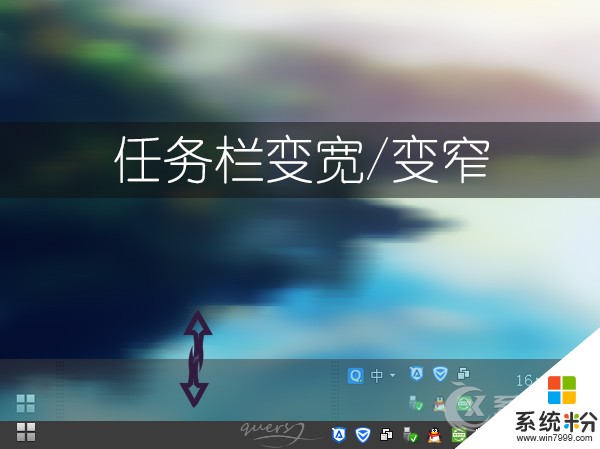
1、右键任务栏,取消锁定任务栏(未锁定的任务栏在输入法左边和开始按钮右边一小段有虚线),才可以设置。
2、将鼠标悬停在桌面和任务栏衔接处,鼠标就会变成双箭头。

3、此时使用鼠标左键点击接缝处不松手,同时将鼠标向下拽。

4、满意后再松手,任务栏就会恢复变窄了。
5、为了防止误操作导致任务栏再变样,右键点选锁定任务栏,就不会变宽了。
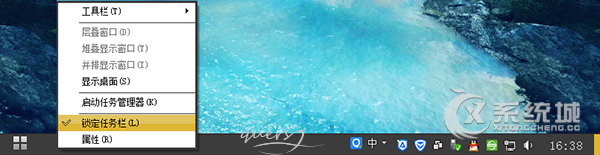
上面就是Win7系统任务栏变宽/变窄的还原方法,虽然不影响使用,但太宽的任务栏只有少部分用户这么做,所以拉好距离后,用户还是锁定一下任务栏吧。
以上就是Win7系统任务栏变宽/变窄如何还原?,Win7系统任务栏变宽/变窄还原的方法教程,希望本文中能帮您解决问题。